
Дуже гарне виходить, коли з кольорової фотографії художник робить начерк одним олівцем. За допомогою програми фотошоп можна зробити, щось подібне. У цьому уроці ми навчимося робити з кольорової фотографії – малюнок олівцем.
Для прикладу я візьму фотопортрет відомої актриси Міли Йовович.

1) І так приступимо. Для початку робимо копію шару. Переносимо картинку шару в правий нижній кут на квадратик. (або Ctrl+J)


2) Потім обесцвечиваем фото. Заходимо в Зображення –> Корекція –> Знебарвити. (або Shift+Ctrl+U)

3) Робимо ще додатково 3 шари цього вже знебарвленням шару. (повторюємо перший пункт 3 рази)

4) Вибираємо верхній шар і Інвертуємо його. Заходимо в Зображення –> Корекція –> Інверсія. (або Ctrl+I)

5) Застосовуємо до шару Лінійний освітлювач (додати). Зображення пропаде!

6) Щоб стало видно зображення – входимо у Фільтри –> Інше –> Мінімум… У відкритому вікні Радіус виставляємо так щоб було видно лише злегка зображення.

7) Зливаємо цей шар з нижнім за допомогою клавіш Ctrl+E.

8) Заходимо в Зображення –> Корекція –> Тіні/Світла…

І повзунком робимо так, щоб трохи більше проявлявся нижній фон.

9) Закриваємо цей шар і приступаємо до редагування нижнього шару.

10) З цим шаром робимо повторно пункти 4 і 5. А далі заходимо в Фільтр –> Розмиття –> Розмиття по Гауссу…

11) Радіус ставте на свій розсуду, щоб вийшло приблизно як у мене.
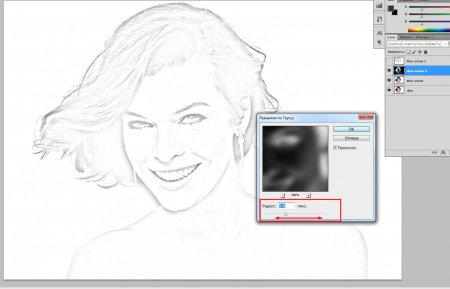
12) І знову зливаємо з нижнім шаром Ctrl+E
13) І знову робимо пункт 8, так щоб малюнок був більш явним.

14) Включаємо вимкнений шар і застосовуємо до нього Множення. І зливаємо їх Ctrl+E

15) Майже готовий, але зараз ще додамо штрихів. Робимо знову копію шару і заходимо у Фільтр –> Імітація –> Кольорові олівці… і робимо налаштування, такі як показано на малюнку нижче.

17) Потім застосовуємо до цього шару Заміну світлим і заливку ставте так, як вам подобається.

Ось вже готове, за бажанням беремо ластик і затираємо фон. Таким вийшов кінцевий результат.


